不少朋友都想要得到电脑安装双系统的方法,因此这个方法太好用了啊!为了让大家得到这个方法,小编可谓是费尽苦心!那么电脑安装双系统到底是怎么样的呢?如果大家需要的话,下面小编就给大家带来电脑安装双系统图文教程吧。
最近小编发现一个奇怪的现象,就是大家都对电脑装双系统的方法非常好奇!为什么会有这种奇怪的现象呢?其实就是这个方法非常不错嘛。既然大家都想要学习电脑装双系统,因此小编在这里就给大家分享这个方法吧,希望大家掌握哦。
1、电脑装双系统的话,先下载一个要装的系统,比如win7系统,解压出来放在别的盘,比如E盘(不要放在C盘和第二个系统要安装的磁盘!)
2、以win8系统为例,按win+c弹出超级按钮,选择设置——更改电脑设置——更新和恢复——恢复——高级启动——立即重启
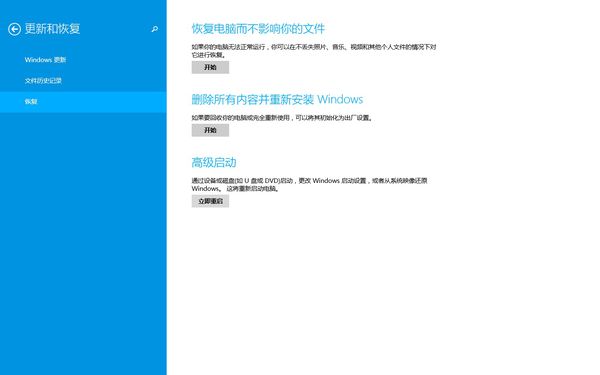
电脑装双系统载图1
3、然后进入高级启动模式了,选择疑难解答——高级选项——命令提示符
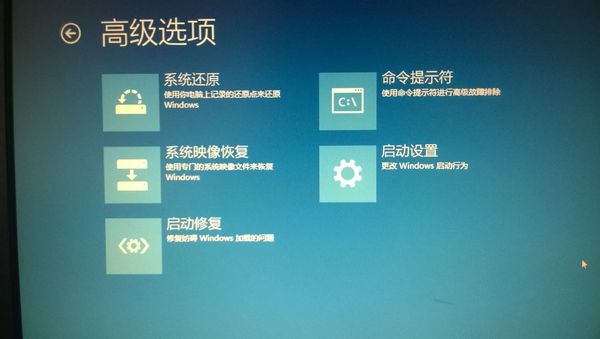
电脑装双系统载图2
4、手动输入 E:\win7\sources\setup.exe 然后回车
5、然后就进入系统安装程序了,这里是语言选择区域
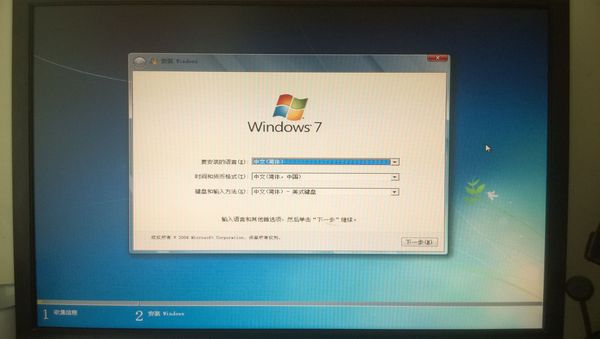
电脑装双系统载图3
6、接受

电脑装双系统载图4
7、选择自定义

电脑装双系统载图5
8、选择“驱动器选项”
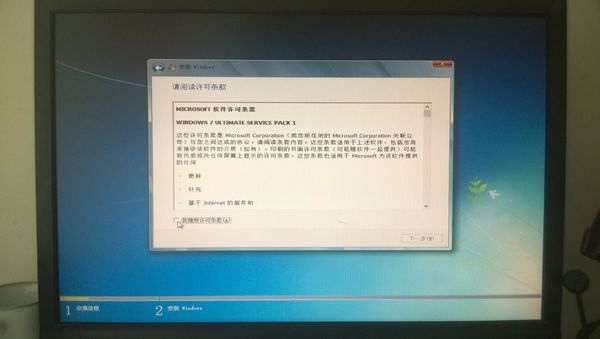
电脑装双系统载图6
9、选择要安装的分区,记住不要安装到C盘,再点击格式化

电脑装双系统载图7
10、然后点击下一步,就开始等吧,过一会系统就安装好了

电脑装双系统载图8